PostgreSQL データベースエンジンを実行する DB インスタンスへの接続
Amazon RDS によって DB インスタンスがプロビジョニングされると、スタンダードの SQL クライアントアプリケーションを使用してインスタンスに接続できます。接続する前に、DB インスタンスが使用可能でアクセス可能である必要があります。VPC の外部からインスタンスに接続できるかどうかは、Amazon RDS DB インスタンスの作成方法によって異なります。
-
DB インスタンスを公開で作成した場合、VPC 外部のデバイスと Amazon EC2 インスタンスからデータベースに接続できます。
-
DB インスタンスをプライベートで作成した場合、Amazon VPC 内の Amazon EC2 インスタンスとデバイスのみがデータベースに接続できます。
DB インスタンスがパブリックかプライベートかを確認するには、AWS Management Console を使用してインスタンスの [Connectivity & security] (接続とセキュリティ) タブを確認します。[Security] (セキュリティ) では、「パブリックアクセス可能」の値を見つけることができます。プライベートの場合は [No] (いいえ)、パブリックの場合は [Yes] (はい) です。
Amazon RDS および Amazon VPC のさまざまな設定、およびそれらがアクセシビリティに与える影響の詳細については、「VPC の DB インスタンスにアクセスするシナリオ」を参照してください。
目次
psql クライアントをインストールする
EC2 インスタンスから DB インスタンスに接続するには、EC2 インスタンスに PostgreSQL クライアントをインストールします。最新バージョンの psql クライアントを Amazon Linux 2023 にインストールするには、次のコマンドを実行します。
sudo dnf install postgresql<version number>
最新バージョンの psql クライアントを Amazon Linux 2 にインストールするには、次のコマンドを実行します。
sudo yum install -y postgresql
最新バージョンの psql クライアントを Ubuntu にインストールするには、次のコマンドを実行します。
sudo apt install -y postgresql-client
RDS for PostgreSQL DB インスタンスの接続情報の検索
DB インスタンスが利用可能でアクセス可能な場合は、SQL クライアントアプリケーションに次の情報を提供することによって接続できます。
-
DB インスタンスのエンドポイントで、インスタンスのホスト名 (DNS 名)として機能します。
-
DB インスタンスがリッスンするポート。PostgreSQL のデフォルトポートは 5432 です。
-
DB インスタンスのユーザーネームとパスワード。PostgreSQL のデフォルトの「マスターユーザーネーム」は
postgresです。 -
データベースの名前とパスワード (DB 名)です。
これらの詳細は、AWS Management Console、AWS CLIdescribe-db-instancesコマンド、またはAmazon RDS API DescribeDBInstancesオペレーションを使用して取得できます。
エンドポイント、ポート番号、および DB 名を検索するにはAWS Management Consoleを使用します。
AWS Management Console にサインインし、Amazon RDS コンソール (https://console.aws.amazon.com/rds/
) を開きます。 -
RDS コンソールを開き、[データベース] を選択して、DB インスタンスを一覧表示します。
-
PstgreSQL DB インスタンス名を選択して、詳細を表示します。
-
接続とセキュリティ タブで、エンドポイントをコピーします。また、ポート番号を書き留めます。DB インスタンスに接続するには、エンドポイントとポート番号の両方が必要です。
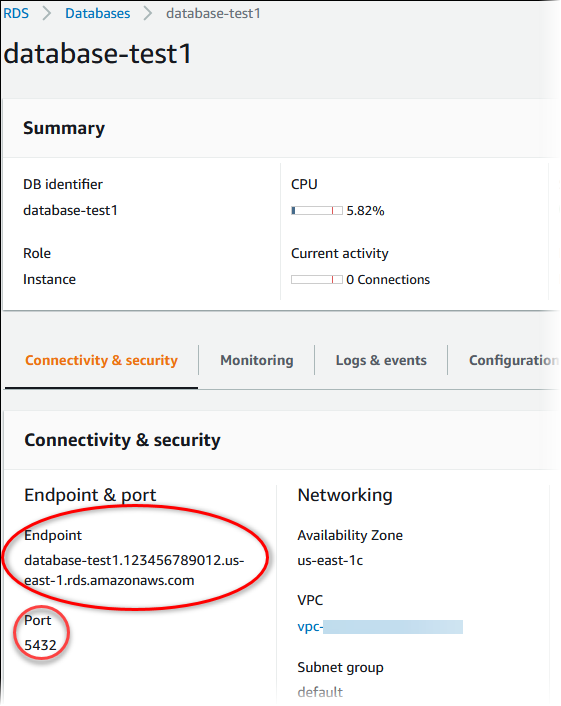
-
設定タブで、DB 名をメモします。RDS for PostgreSQL インスタンスの作成時にデータベースを作成した場合は、DB 名に名前が表示されます。データベースを作成しなかった場合、DB 名にダッシュ (‐) が表示されます。
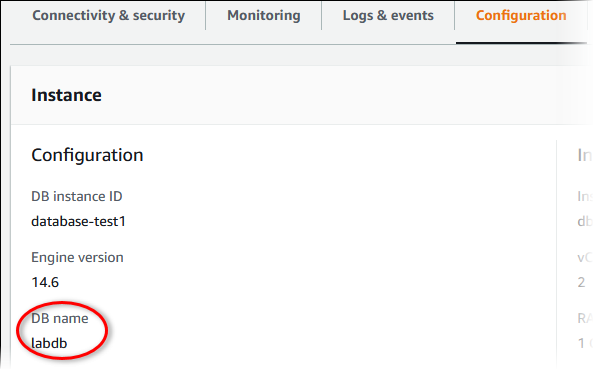
以下に、PostgreSQL DB インスタンスに接続する 2 つの方法を示します。初期の例では、オープンソースの PostgreSQL 向け管理開発ツールとして人気のある pgAdmin を使用します。2 番目の例では、PostgreSQL に付属するコマンドラインユーティリティである psql を使用します。